审核文档
如果您收到一条通知,告知您被分配了某个工作流程任务,可以根据如下所述查看和更改文档状态。如果您无法查看文档,并且您是文档管理员,可以按照委派工作流程任务中所述,将任务委派给其他人。
您收到的通知是一条系统通知,类似于以下内容:
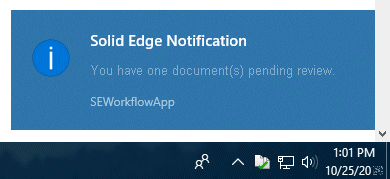
如果工作流程发起者将您的电子邮件添加到电子邮件通知列表,您还将收到电子邮件通知。
注释:
您不需要启动 QY CAD 来批准或拒绝工作流程。
-
选择开始菜单→UDS QY CAD 2022→工作流程通知。
QY CAD 将工作流程应用程序作为一个图标
 显示在通知区域(即系统托盘)中
显示在通知区域(即系统托盘)中  。注释:
。注释:如果您看不到系统托盘中的工作流程图标,确保未在显示隐藏的图标选项
 中隐藏它。
中隐藏它。 -
双击工作流程应用程序图标。
注释:如果没有列出工作流程,单击刷新
 按钮以刷新视图。
按钮以刷新视图。 -
在决定批准或拒绝工作流程之前,您可以:
-
通过单击受影响文件按钮
 查看受影响文件的列表。
查看受影响文件的列表。 系统将在 Excel 电子表格中显示受影响的文件。
-
选择文档,右键单击,然后选择是否先在 QY CAD 或设计管理器中打开文档。
注释:右键单击文档时会显示快捷菜单,您还可以使用快捷菜单来批准或拒绝文档。
-
-
在 QY CAD 工作流程通知对话框中,使用批准
 或拒绝
或拒绝  按钮来批准或拒绝工作流程。
按钮来批准或拒绝工作流程。如果您拒绝工作流程,系统将文档状态重置为可用。
如果您批准工作流程,系统将文档状态设置为已发放。此外,如果您已经定义发布管理的位置,系统会将文档保存在指定位置。否则,它将文档保存在打开文档时的相同位置。
© 2021 UDS